 昨今のコロナウイルスの関係で外行くのもいけないし仕事の依頼も減ってるし何か勉強しようかということで、アーケードコントローラー(略してアケコン)を作ってみたのです。折角なので本家で買うと高いレバーレスコントローラーを作ってみようかなと。
昨今のコロナウイルスの関係で外行くのもいけないし仕事の依頼も減ってるし何か勉強しようかということで、アーケードコントローラー(略してアケコン)を作ってみたのです。折角なので本家で買うと高いレバーレスコントローラーを作ってみようかなと。
■レバーレスって何ですか
レバーが無いんです。いわゆるジョイスティックが無いです。
その代替としてボタンになっている上下左右の方向キーが付いたものをレバーレスコントローラーと呼ぶそうです。有名なのは「HitBOX」というものですね。主に格闘ゲームで使います、というか自分は他のジャンルでHitBOX的なモノ見たこと無いです。
割と昔からあるそうなのですが昨年俄かに有名になって、そのもう少し前から知って「うわーこんなのあるんだー」って驚いた覚えがあります。
レイアウトは右手側に通常の8個のボタン。それから左手の移動操作が変わっていて、3つ並びが左、下、右になっています。それから下の大きなボタンが上なんです。
どういうことかというと、元々ジョイスティックも中にはスイッチが4つしか無く、任意方向に倒した時にスイッチが押されているそうです。例えば右上にスティックを傾けていたら右と上を担当するスイッチが同時に押されているという判定をして8方向としてるそうで、それをそのままボタンにしたものがレバーレスのボタン部分になります。
メリットとしては右を入れたいのに右下が入ってしまうとかというトラブルが無くなったり、素早く右左右とか右右とかやりたい時にレバーに比べて早くなるということが挙げられます。曰く「理論上最速」とか、どちらかというと高速入力を挙げる方が多いです。いわゆるコマンド入力も左手3連のボタンで賄えるものが多く、格ゲー上では理にかなっています。
デメリットはやっぱり「感覚的ではない」ということ。上方向キーが下にありますもんね……あとは格ゲー以外のジャンルでやりにくいことでしょうか?2Dシューティングとかやったら後ろに下がりたいのに前に進んで敵に突っ込んでしまうことがあります。
■材料
パーツは電子パーツ屋さんに置かれていて、ゲームセンターの筐体で使われているものと全く同じものが使えます。これはジョイスティックでもそうです。
あとはコントロール基板。これはマイコンを使うことも出来るそうなんですけど、奮発して専用の基板を買いました。合わせて専用ハーネスも買って、はんだ付けとか無しで組み込み可能です。
それから筐体、というか箱。何らかの形で土台となるものを作らないといけないんですけど、今回はアクリル板と3Dプリンターで作った支柱で対応します。それからそれらを固定するネジ類が必要ですね。
〇電子部品
・コントロール基板
→今回はBrook社の 「PS4+ Audio Fighting Board」という基板を使いました。名前が長いのでAFBと略称されるそうです。
 写真ありましたけどこんな感じで、内容は基板、ハーネス、パネル。あと写真に無いですけどジャンパピンがあります。説明書は無し。千石電商さんで購入しました。他電子部品も千石さんです。
写真ありましたけどこんな感じで、内容は基板、ハーネス、パネル。あと写真に無いですけどジャンパピンがあります。説明書は無し。千石電商さんで購入しました。他電子部品も千石さんです。
元々PCで使うつもりだったのでもう1つ高くて多機種対応のものではなくこちらにしました。あとPCにおいて「Xinput」というのが大事で、これをサポートしているというのも。低遅延が売りの基板だそう。
下記のハーネスを一緒に買えば、どこに何を付ければいいかさえ分かれば電子工作初めてでも組み込みやすいのではないかと思います。自分も電子関係は専門では無いです。
・ハーネス
AFBと同じBrook社から専用のハーネスが出ていて、千石さんで買えます。元々AFBには各ケーブルを簡単に固定できるネジ式端子台が付いているんですけど、こっちだと更にワンタッチで出来てしまいます。どれがどの端子かを調べるのは大変でしたけど……これについてはその②で。
ケーブルは「Fighting Board Cable」が通常のスティック型のコントローラー用&ボタン、「Hitbox Cable」がFighting~と合わせて使ってレバーレスで使う用になります。レバーレス作るなら両方買っておきましょう。
・ボタン
レバーレスということで、全部ボタンです!具体的には以下の通り。
・方向キー上用:三和電子Φ30はめ込み式押しボタン×1
・その他方向キー用:三和電子Φ24はめ込み式押しボタン×3
・基本8ボタン用:三和電子Φ24はめ込み式押しボタン×8
・背面6ボタン用:三和電子Φ24はめ込み式押しボタン×6
Φ30が1個、Φ24が17個です。ちなみに一般的なアーケードゲーム筐体では基本8ボタンにはΦ30が一般的でΦ24はスタートボタンなどに使われます。
背面ボタンは特別操作に必要なものではないのでゲーム用でもなくていいのですが、共通にしたほうが作業も設計も楽なので同じΦ24にしました。スタートボタンやセレクトボタンなんかがレイアウトされています。
〇筐体パーツ
・アクリル板
今回はアクリル板で。他にも100均の密閉容器やエフェクターボードなどを使ったりする自作例もたくさんあって自作道奥が深いな……って感じています。
アクリル板なので以前もお世話になったレーザーカットしにまた行ってきました。450x300x3㎜ホワイトアクリル板×2枚で今回の筐体1台分が賄えます。
・支柱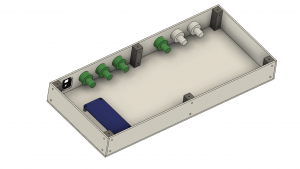
板だけでは固定が出来ないので、今回は支柱パーツを使って箱組していきます。
まずは形を作れればいいやくらいに思っていたんですけどやっぱり作った後強度不足を感じたので、アルミのアングル材とかにした方がいいですね。3Dプリンターが丁度空いていたので設計しながら動かせる3Dプリンターでやりましたけど、別に木の角棒でも何でも構いません。上画像のグレーの部分です。
・ネジ
その支柱とアクリル板を固定するネジです。今回は全て超低頭ネジを採用しました。普通に買うと4本158円とかすごい値段になるので通販で。
あと基板固定や背面USBパネルの固定ネジには一般的ななべ小ネジを使いました。
・六角スペーサー
基板を筐体内部に固定するためのスペーサーです。最近はホームセンターにも売っているようで、入手性が高いのはとっても助かります。
材料としてはこんな感じ。合計で18000円程度、内基板が9000円です!内訳はその②で詳しいの書いておきます。
■作ってみたけど反省点
・深さがもう少し欲しかった
本家HitBOXと同じ寸法(406x17x51mm:本当はインチ表記ですけどミリにして寸法丸めました)にしたのですがファストン端子が長くて中がキツキツだったので、あまりこだわらずもう少し内部の深さを上げればよかったと思います。具体的には5㎜位。
・現合を怠らない
AFBの基板の寸法(特に穴ピッチ)が見当たらず、何故か見つかったDXFファイルから調べたのですが寸法が合ってませんでした。一応付いていますけど穴対穴のズレでちょっとキツキツになっています。こういう組付けに関する情報は大体どこかに載ってるんですけど……
あと背面のUSBパネル!これも曲者で、一応こちらはパネルだけの穴位置と外形寸法が見つかったんですけど端子のためにどういった穴が必要かが全く書かれていなくて苦労しました。結局穴が広すぎてパネルで隠せるかギリギリだったのでここだけ現地でレーザーカット用データを変更して作り直しています。
・強度不足
これはあらかじめ分かっていたことではあったんですけど、やっぱり前面と背面のパネルがたわみます。簡単に作れるようにと思って支柱にしたんですけど、補強を入れるか別の支柱材使うかした方がいいですね。ちなみにレーザーは3㎜までしか対応していないとのことで、厚くしたいなら2枚重ねとか面倒になってきます。
・もっとレバーレスに慣れよう
これが最も大事なんですけど、やっぱり使って1日とかだと全然動けません。元々格ゲー下手だし格ゲー自体何年ぶりだろう……という感じですし。ともかくきちんと道具は使えるようになりたいですね。
■次回試作のために
・筐体の最適化
元々HitBOXと同じ外形寸法にしたわけですけど、必ずしもそれにこだわる必要はなさそうです。膝置きでプレイすると安定するんですけど、もう少し奥行きがあっていいかなって感じはします。
あと基本ボタンを全てΦ30にする方が自分にとっては使いやすいかもしれません。一番右(小指)のボタンが内側にありすぎるようでよく外します。方向ボタンもΦ30の方が押しやすいかもしれませんね。
材料についてもアクリルはあんまり手触りがいいとは言えないので(けど痛アケコン作りたい)、天面は木材の方が触り心地はいいかなとか色々考えています。木材筐体のHitBOXとかあるそうですけど。
こう言った自分にとっての最適化が出来るというのが自作アケコンの魅力だと思います。皆も作ろう!
・内部開閉の容易化
やっぱりネジ6個で開けるの面倒なので、出来ればヒンジ式とかにしてパカっと開けられるようにしたいですよね。それの1つの回答がエフェクターボード直付けなんでしょうけど。
・マイコンを使う
AFBを何個も買えるような予算無いですし、勉強のためにも当初はマイコンを使うつもりでした。実はArduino Leonardoを買っています。
ちなみにArduinoは反応が遅いそうで、同じIDE(開発ソフト;プログラムを打ち込んでマイコンに流すもの)で使えるespマイコンを勧められています。まずArduinoで出来るようになってからespを使えるようになりたいかなと。性能で言うとAFBが相当高性能だそうで、この辺りはあくまで自主課題ですね。
・ハーネスは自分で作る
作る時間はかかるんですけど、こちらの方が内部配線を綺麗にすることが出来ます。1台分ならケーブル2色にファストン端子たくさん、それから圧着工具とハーネスと同じ位お金はかかるんですけど、たくさん作るならこっちの方が安いですね。
・スイッチ類の検討
同じコントローラーで例えばSTGをやりたいとかになるとうん……ってなるので上下入れ替えるとかのスイッチを入れられるといいですね。
あと機能上PS4コントローラーの十字キー以外の操作がサポートされています。具体的にはLスティックかRスティックの挙動を方向キーに持ってくることが出来たりしてたまに別のゲームで使います。次回書きますけどSOCD挙動を切り替えるというのも出来なくは無いですね。
■感想&次回その②では
アケコンも大分パーソナルなものになったようで、見た目の差別化の他もう少し触りやすくしたり出来ないかなと色々試行錯誤が出来るようです。この辺は楽器にも通じる所があって、触れる部分にもう少し触り心地の良い材料をとかメンテ性や可搬性を上げたり色々出来そうです。AFB毎回使うと大変なので出来ればマイコンで作りたいですね。
いるのかどうか分からないですけどこれからアケコン作りたいという人に対して、具体的な設計について大変だった箇所とその対策について書いていく予定です。
具体的には配線どうすればいいかとか、パネル穴の寸法値とか……自分が次回作る時にそのまま参照できるようなものにしようと思っています。
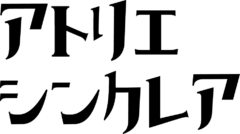






「レバーレスアケコンを作ってみた話その①」への1件のフィードバック
コメントは受け付けていません。